ADI: acceder a tus páginas de Wix Bookings
2 min de lectura
Cuando agregas Wix Bookings a tu sitio, se agrega una nueva página llamada Reservar online. La app de Wix Bookings está compuesta por seis páginas internas:
- Lista de servicios: los clientes pueden ver y seleccionar servicios en esta página.
- Página de servicio: proporciona más información sobre los servicios que ofreces.
- Calendario de reservas: permite que tus clientes y visitantes del sitio reserven un servicio.
- Información de pago: los clientes agregan sus detalles de pago.
- Formulario de reserva: recopila información importante y útil cuando los clientes completan el formulario para reservar un servicio.
- Confirmación: los clientes ven esta página cuando completan una reserva.
Para acceder a tus páginas de Wix Bookings:
- Haz clic en el menú desplegable Páginas en la barra superior del Creador de ADI.
- Haz clic en Reservar online.
- Haz clic en Bookings Checkout en Reservar online.
- Haz clic en la sección Reservas en el Creador de ADI.
- La lista de páginas de reservas aparece a la izquierda. Haz clic en el icono
 junto a una página de Reservas para editar la página.
junto a una página de Reservas para editar la página.
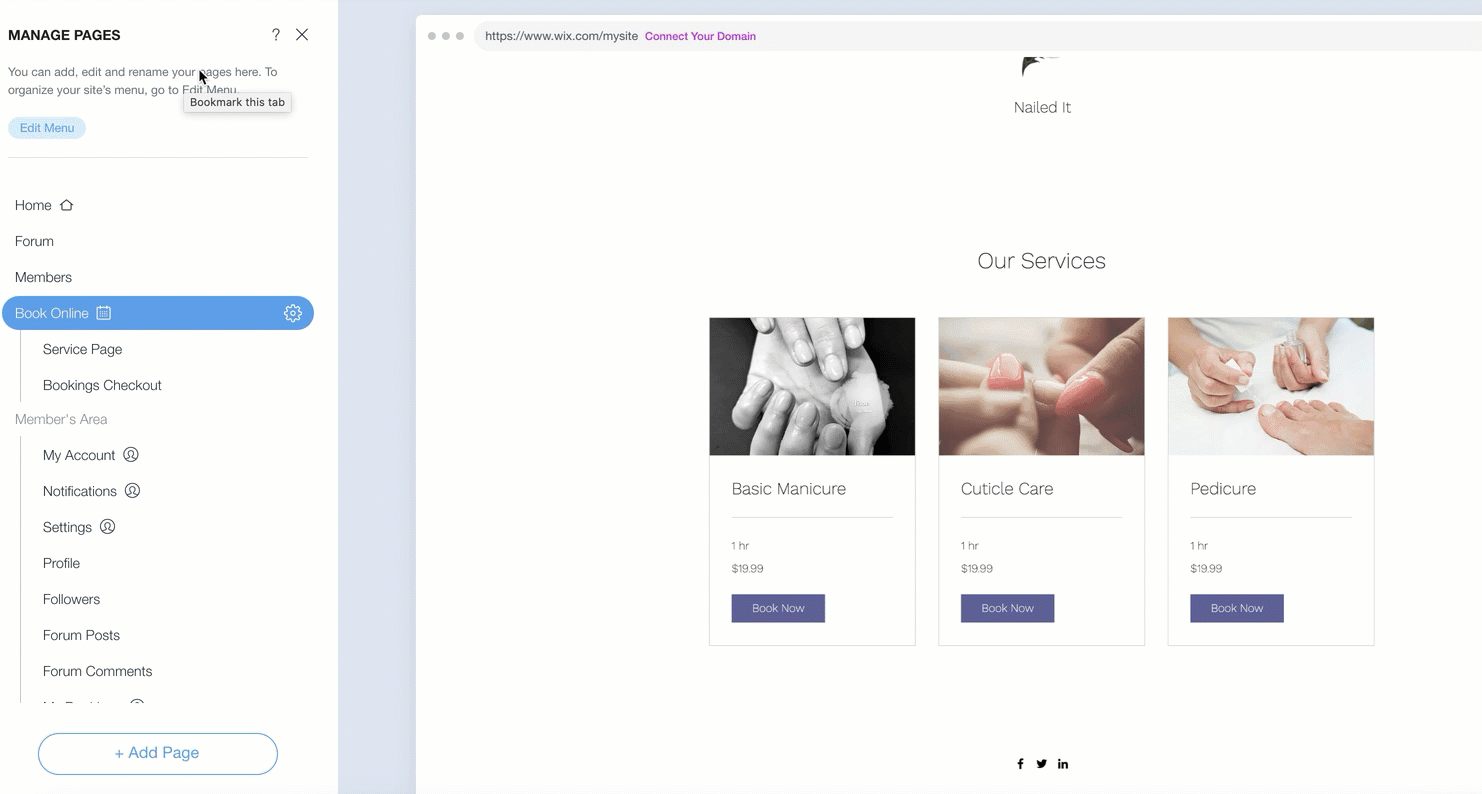
Consejo:
También puedes agregar un horario de clases a tu sitio donde los visitantes del sitio puedan ver tus próximas ofertas y reservar directamente desde el calendario. Más información